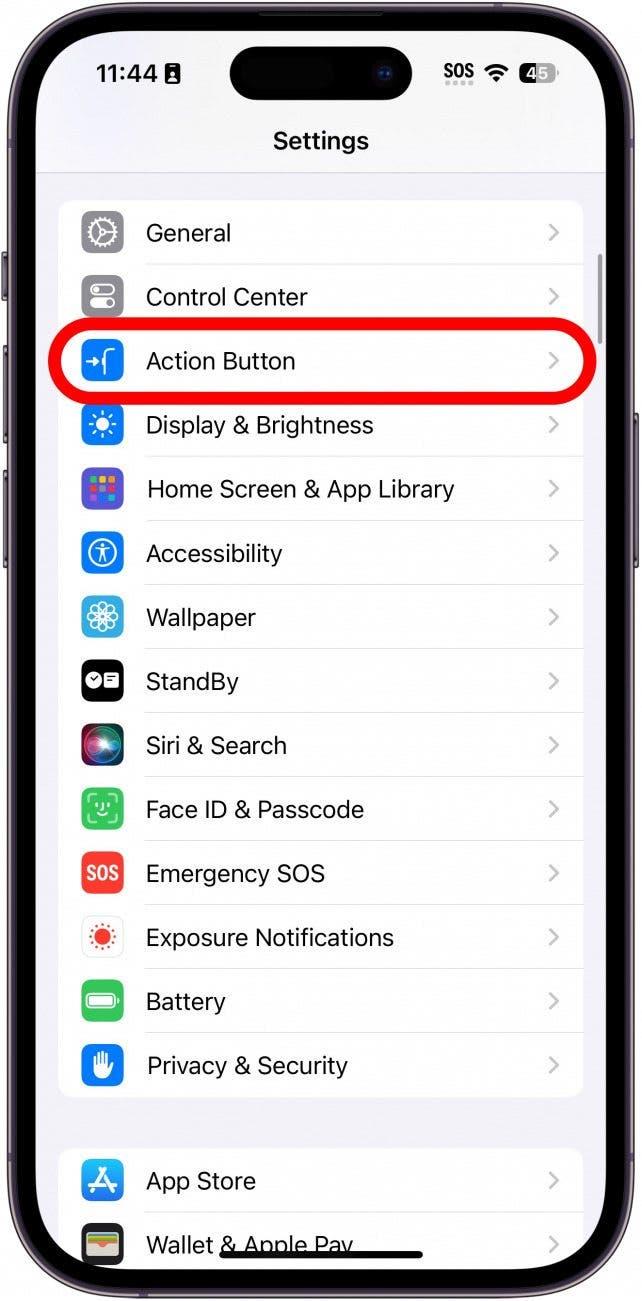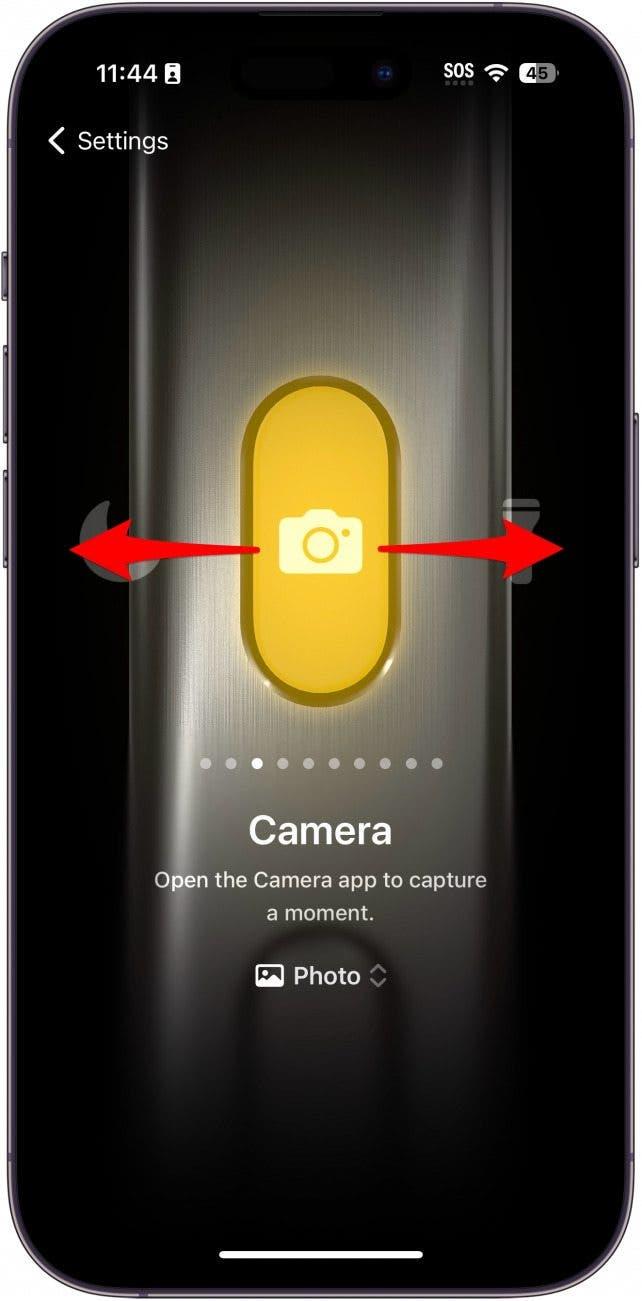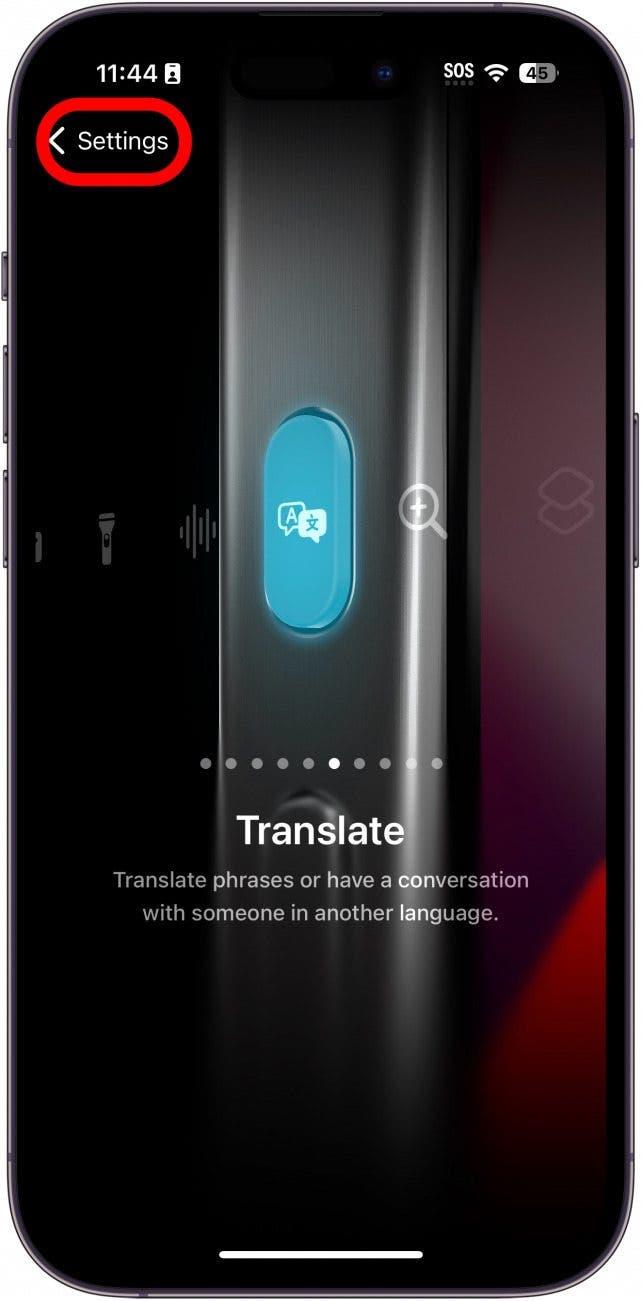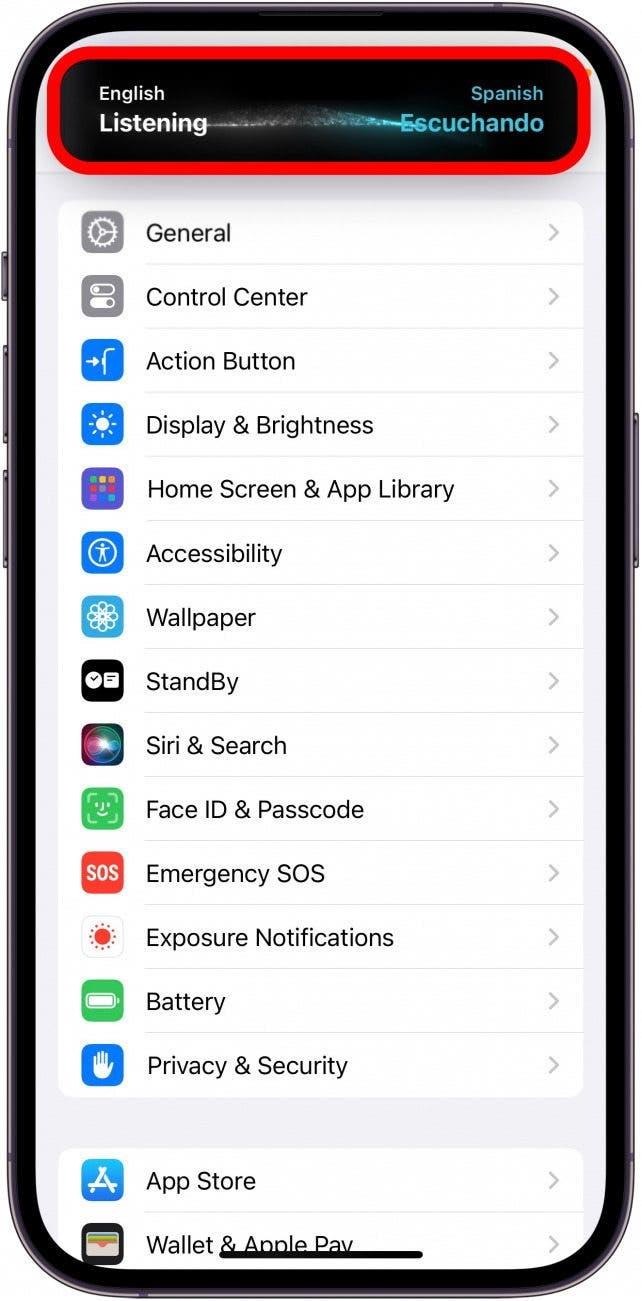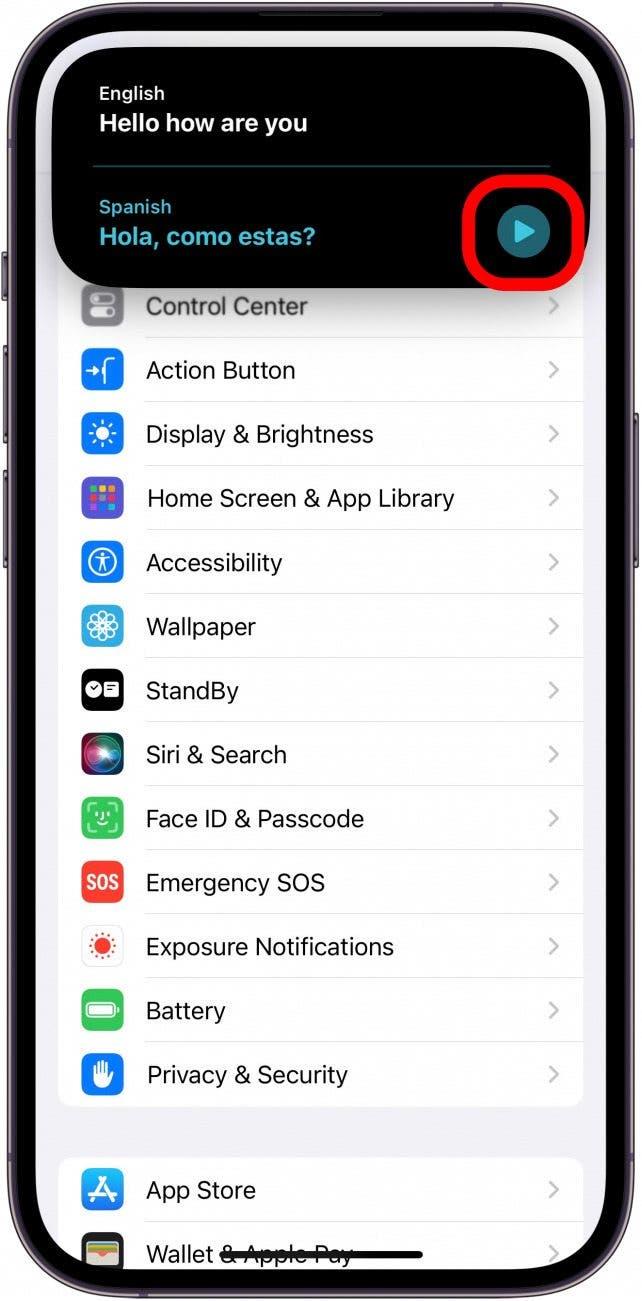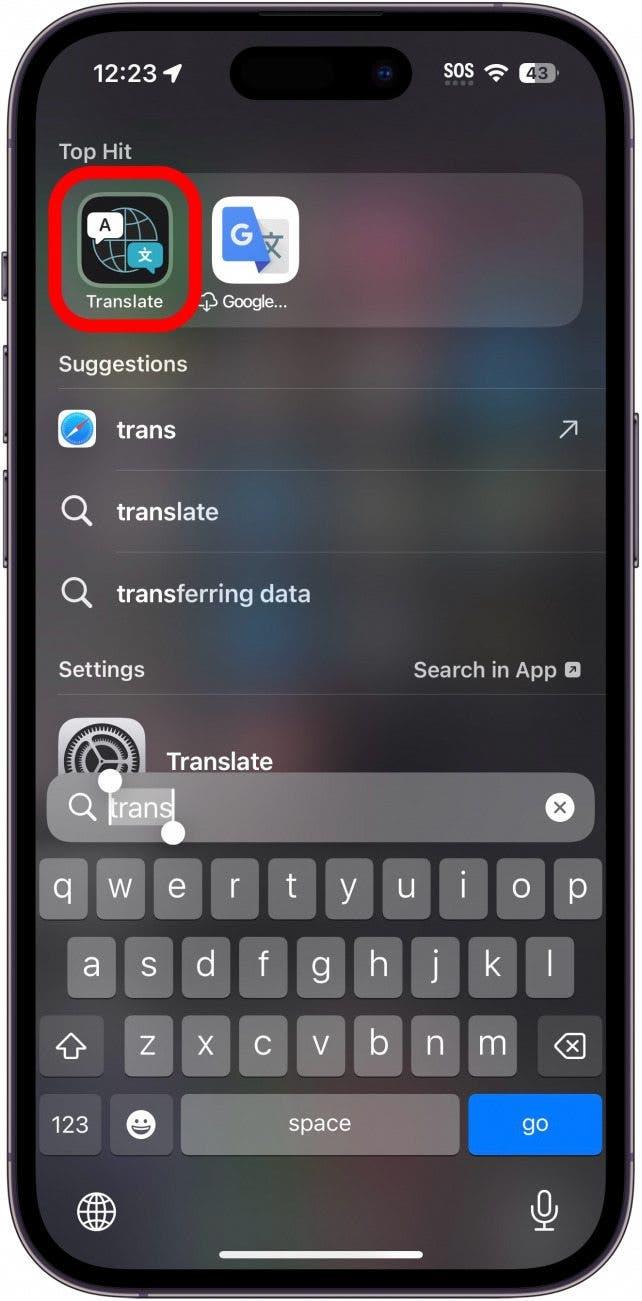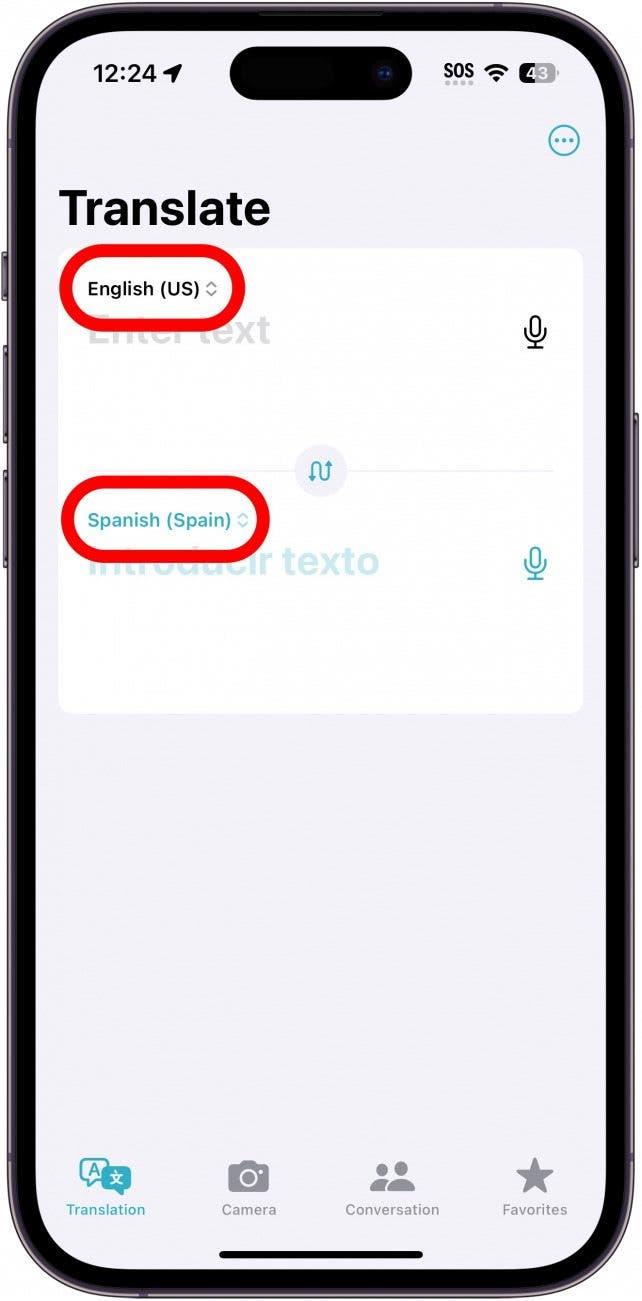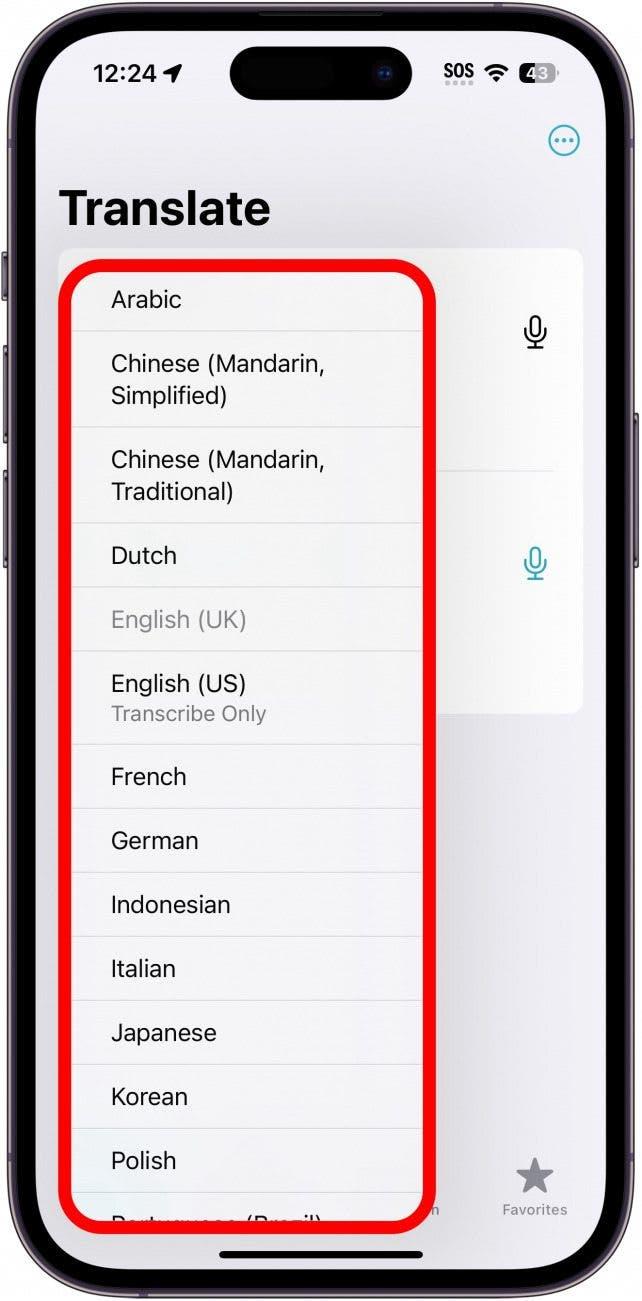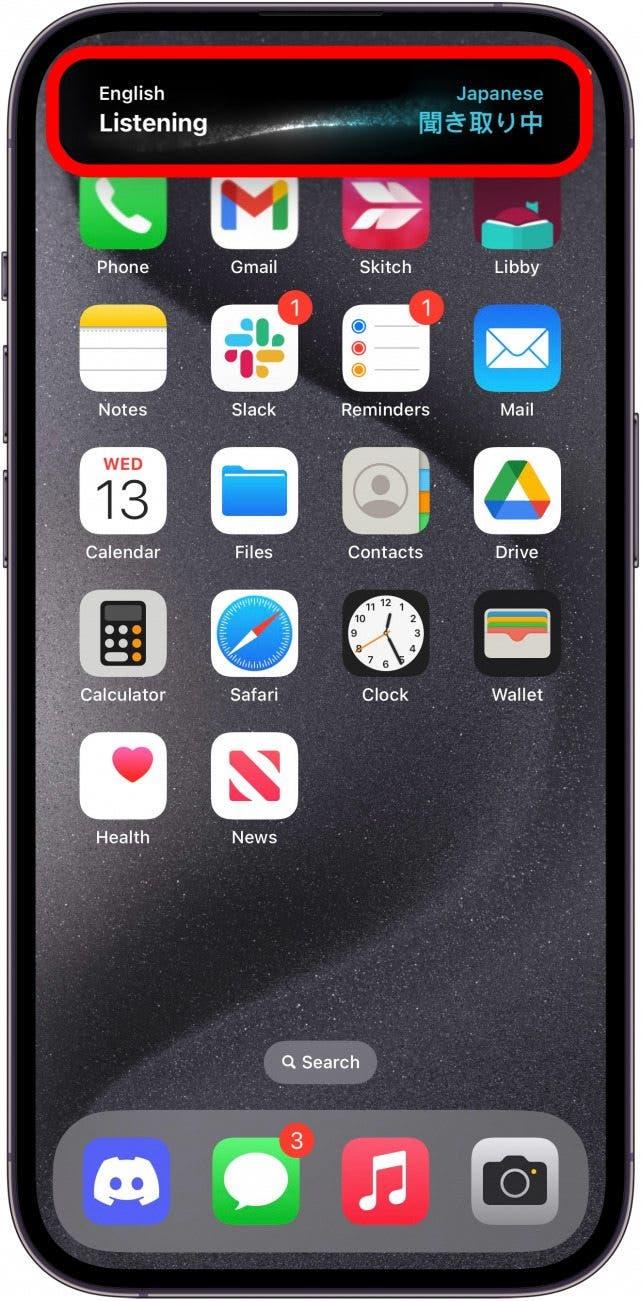Con el lanzamiento de iOS 17.2, Apple ha añadido una acción adicional al botón Acción del iPhone 15. Ahora puede pulsar el botón de acción para traducir al instante su propia voz. A continuación le explicamos cómo configurar esta nueva y práctica función.
Por qué le encantará este truco:
- Traduzca su propia voz en tiempo real.
- Comuníquese con quienes quizá no hablen su idioma.
- Perfecto para cuando viaje al extranjero.
Cómo traducir en el iPhone con el botón de acción
Requisitos del sistema
Este truco funciona en iPhone 15 Pro y Pro Max con iOS 17.2 o posterior. Descubra cómo actualizarse a la última versión de iOS.
Con esta nueva acción, podrá empezar a traducir inmediatamente. Pulse el botón de acción y se abrirá una ventana de traducción en la Isla Dinámica que empezará a escuchar su voz.Para conocer más trucos y consejos ocultos del iPhone 15 suscríbase a nuestro boletín gratuito Consejo del día. A continuación le explicamos cómo utilizar el botón Acción del iPhone 15 para traducir:
 Descubra las funciones ocultas de su iPhoneObtenga un consejo diario (con capturas de pantalla e instrucciones claras) para dominar su iPhone en sólo un minuto al día.
Descubra las funciones ocultas de su iPhoneObtenga un consejo diario (con capturas de pantalla e instrucciones claras) para dominar su iPhone en sólo un minuto al día.
- Abra la app Ajustes y pulse Botón de acción.

- Desplácese a izquierda o derecha para encontrar la opción Traducir.

- Una vez que haya seleccionado Traducir, pulse el botón Ajustes para volver atrás.

- Mantenga pulsado el Botón de Acción y se abrirá la ventana de traducción en la Isla Dinámica. Empiece a hablar y su iPhone traducirá.

- Puede pulsar el botón de reproducción para escuchar una voz generada por ordenador que pronuncia la traducción en voz alta.

- Para cambiar de idioma, tendrá que abrir la propia aplicación Traducir.

- Pulse la lengua de entrada o la de salida.

- Pulse un idioma de la lista.

- Ahora, al activar la acción Traducir, utilizará su(s) idioma(s) seleccionado(s).

Así es como se traduce en el iPhone 15 con el botón de acción. Ahora, si alguna vez se encuentra conversando con alguien que hable un idioma diferente, podrá entenderle fácilmente y ayudarle a que le entienda.